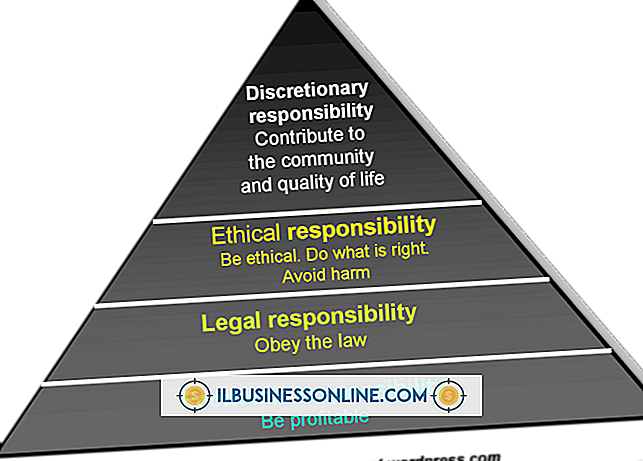Cách xóa tất cả thông tin trên iPod Touch

Hai lý do chính tồn tại để thiết lập lại hoàn toàn iPod Touch của bạn: Để xóa dữ liệu của bạn trước khi bán iPod hoặc để giải quyết vấn đề phần mềm nghiêm trọng. Việc thực hiện thiết lập lại toàn bộ sẽ xóa tất cả thông tin cá nhân của bạn trên thiết bị, bao gồm các tệp, ứng dụng và cài đặt, chỉ để lại phần mềm iOS. Nếu bạn dự định sử dụng iPod sau khi đặt lại, trước tiên hãy đồng bộ hóa nó để đảm bảo bạn có một bản sao an toàn dữ liệu cá nhân của mình. Quá trình xóa dữ liệu diễn ra trong ứng dụng "Cài đặt" của iPod Touch.
1.
Cắm iPod Touch của bạn vào cáp đồng bộ hóa và để một vài phút để nó đồng bộ hóa với máy tính của bạn. Kiểm tra mức sạc pin của thiết bị vì nó thực hiện thao tác đồng bộ hóa. Nếu pin yếu, hãy chờ 15 đến 30 phút trước khi xóa thông tin của bạn.
2.
Nhấn vào "Cài đặt | Chung | Đặt lại | Đặt lại Tất cả Nội dung và Cài đặt."
3.
Nhấn vào nút "Xóa iPod" để xác nhận bạn muốn tiến hành quá trình đặt lại hoặc nút "Hủy" nếu bạn quyết định không tiếp tục. Sau khi bạn nhấn "Xóa iPod", iPod sẽ hiển thị logo Apple và thanh tiến trình cho biết thiết bị đang xóa dữ liệu của bạn. Khi kết thúc, iPod Touch sẽ khởi động lại và hiển thị màn hình thiết lập. Nếu bạn dự định bán nó hoặc tải lại dữ liệu cá nhân của mình, bạn không cần thực hiện thiết lập này.
Lời khuyên
- IPod Touch gốc và thế hệ thứ hai xóa bộ nhớ bằng cách ghi đè hoàn toàn vào dữ liệu "trống". Việc này có thể mất vài giờ để hoàn thành, xóa dữ liệu cá nhân của bạn một cách an toàn và hoàn toàn. Các mẫu iPod Touch sau này lưu trữ dữ liệu ở dạng được mã hóa; bởi vì ghi đè dữ liệu là không cần thiết, quá trình xóa chỉ mất vài phút.
- Nếu pin của bạn yếu, thiết bị có thể hết điện trước khi xóa hoàn toàn tất cả dữ liệu. Nếu điều này xảy ra, hãy sạc lại iPod và thực hiện lại quá trình thiết lập lại.
- PC hoặc Mac của bạn có một bản sao sạch tất cả dữ liệu từ iPod của bạn. Bạn có thể khôi phục dữ liệu sau khi xóa dữ liệu bằng cách nhấp vào nút "Đồng bộ hóa" trong iTunes.